[PDF] pourquoi big apple est le surnom de new york
[PDF] new york la grosse pomme arte
[PDF] big apple new york
[PDF] distance entre paris et san francisco
[PDF] pourquoi new york s'appelle new york
[PDF] quelle distance sépare paris de san francisco en a
[PDF] nicknames of new york
[PDF] quel distance separe paris de san francisco
[PDF] séquence poésie 5ème voyage
[PDF] cycle danse eps
[PDF] echauffement danse eps
[PDF] cycle danse seconde
[PDF] natoo chanson humour
[PDF] natoo chanson je sais pas danser
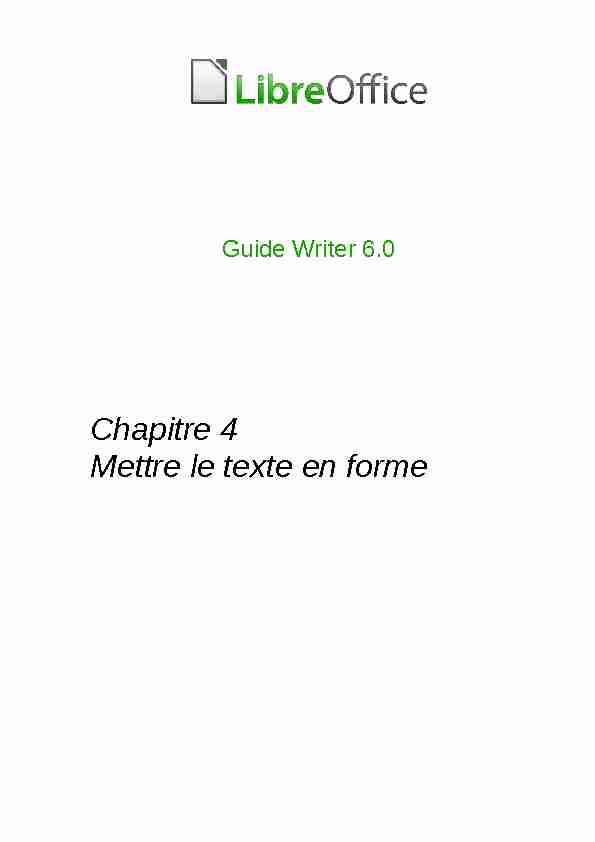
Guide Writer 6.0
Chapitre 4
Mettre le texte en forme
Droits d'auteur
Ce document est protégé par Copyright © 2018 par l'Équipe de Documentation de LibreOffice. Les
contributeurs sont nommés ci-dessous. Vous pouvez le distribuer et/ou le modifier sous les termesde la Licence Publique Générale GNU (https://www.gnu.org/licenses/gpl.html), version 3 ou ulté-
rieure, ou de la Licence Creative Commons Attribution (https://creativecommons.org/licenses/by/4.0/), version 4.0 ou ultérieure.
Toutes les marques déposées citées dans ce guide appartiennent à leurs légitimes propriétaires.
Contributeurs
Jean Hollis WeberBruce ByfieldGillian Pollack
Remerciements
Ce chapitre est adapté et mis à jour à partir de versions précédentes du chapitre correspondant de
LibreOffice Writer Guide. Ont contribué à ces versions antérieures :Jean Hollis WeberJohn A. SmithHazel Russman
John M. DługoszRon Faile Jr.
Une version antérieure se trouvait dans le OpenOffice.org 3.3 Writer Guide. Y avaient contribué :
Jean Hollis WeberAgnes BelzunceDaniel Carrera
Laurent DupervalKatharina GreifPeter Hillier-BrookMichael KotsarinisPeter KupferIain Roberts
Gary SchnablBarbara M. TobiasMichele Zarri
Sharon Whiston
Traduction
TraducteurJean-Luc Vandemeulebroucke
RelecteursPhilippe Clément
Retours
Veuillez adresser tout commentaire ou suggestion concernant ce document à la liste de diffusion de l'Équipe de Documentation : doc@fr.libreoffice.orgRemarque
Tout ce que vous envoyez à la liste de diffusion, y compris votre adresse mail et toute autre information personnelle incluse dans le message, est archivé publiquement et ne peut pasêtre effacé.
Date de publication et version du logiciel
Publié le 2 févrirer 2019. Basé sur LibreOffice 6.0 La documentation française de LibreOffice est disponible àUtiliser LibreOffice sur un Mac
Sur Mac, certaines touches et certains éléments de menu sont différents de ceux utilisés sous
Windows ou Linux. Le tableau ci-dessous donne quelques substitutions courantes pour les instruc- tions de ce chapitre. Pour une liste plus détaillée, voyez l'Aide de l'application.Windows ou LinuxÉquivalent MacEffet
Sélection du menu
Outils > OptionsLibreOffice > PréférencesAccès aux options de configurationClic droitControl+clic ou clic
droit selon la configuration de l'ordinateurOuvre un menu contextuel Ctrl (Control)⌘ (Command)Utilisé avec d'autres touchesF5Shift+⌘+F5Ouvre le Navigateur
F11⌘+TOuvre la fenêtre Styles et Formatage La documentation française de LibreOffice est disponible àTable des matières
Il est recommandé d'utiliser des styles.............................................................................1
Supprimer un formatage manuel..................................................................................................1
Formater les paragraphes...................................................................................................2
Options d'alignement...................................................................................................................3
Espacement de lignes et de paragraphes....................................................................................4
Retrait de paragraphe..................................................................................................................5
Couleur d'arrière-plan du paragraphe..........................................................................................6
Paramètres de la boîte de dialogue Paragraphe..........................................................................6
Plan & numérotation................................................................................................................8
Définir des arrêts de tabulation et des retraits.................................................................9
Modifier l'intervalle de tabulation par défaut...............................................................................10
Formater les caractères....................................................................................................10
Nom, taille et effets de police.....................................................................................................11
Paramètres de la boîte de dialogue Caractère...........................................................................12
Police et effets de caractère..................................................................................................12
Mise en forme automatique..............................................................................................16
Formater des listes à puce ou numérotées.....................................................................18
Utiliser la barre d'outils Puces et numérotation..........................................................................19
Utiliser les palettes Puces et Numérotation du Volet latéral.......................................................20
Utiliser la boîte de dialogue Puces et numérotation...................................................................20
La documentation française de LibreOffice est disponible àIntroduction
Ce chapitre présente les bases de la mise en forme du texte dans Writer, le module de traitement de texte de LibreOffice : •mise en forme des paragraphes et des caractères ; •utilisation de la mise en forme automatique ; •création de listes à puce, numérotées ou hiérarchiques.Cela suppose que vous êtes familiarisé avec les techniques décrites aux chapitres 2, Travailler
avec le texte : les bases, et 3, Travailler avec le texte : approfondissement.Nous vous recommandons aussi de suivre les suggestions présentées au chapitre 20, Paramétrer
Writer, concernant l'affichage des aides au formatage, telles que les marques de fin de para- graphe, et le choix des autres options de paramétrage. La mise en forme des pages est présentée aux chapitres 5 et 6.Il est recommandé d'utiliser des styles
Les styles sont au centre de Writer. Ils vous permettent de mettre facilement en forme un docu-ment de façon cohérente et d'en changer le formatage avec un minimum d'efforts. Un style est un
ensemble dénommé d'options de formatage. Quand vous appliquez un style, vous appliquez tout un groupe de formats en même temps. En supplément, LibreOffice utilise les styles dans de nombreux processus dont vous n'avez peut-être pas conscience. Par exemple, Writer s'appuie sur les styles de titres (ou d'autres styles choi-
sis par vous) pour compiler une table des matières. L'utilisation des styles de paragraphe est donc
hautement recommandée à la place de la mise en forme manuelle des paragraphes, surtout pourdes documents longs et standardisés. L'utilisation des styles de caractère à la place de leur forma-
tage manuel est aussi chaudement recommandée.Pour plus d'informations sur les styles et leurs utilisations, voir les chapitres 8 et 9 de ce livre.
L'application des styles est rapide et facile si vous utilisez l'onglet Styles et formatage du volet laté-
ral.!Attention Le formatage manuel (aussi appelé mise en forme directe) prend le pas sur les styles et il ne peut pas être supprimé en appliquant un style après lui.Supprimer un formatage manuel
Pour supprimer une mise en forme manuelle, sélectionnez le texte puis choisissez Format > Effa- cer le formatage direct dans la barre de menu, cliquez sur le bouton Effacer le formatage direct dans la barre d'outils Formatage ou utilisez la combinaison de touches Ctrl+M.Remarque
Quand on efface un formatage direct, le texte reprend le style appliqué au paragraphe, non le style de paragraphe par défaut.Il est recommandé d'utiliser des styles | 1
Formater les paragraphes
Vous pouvez appliquer de nombreux formats aux paragraphes en utilisant les boutons de la barred'outils Formatage et du panneau Paragraphe de l'onglet Propriétés du volet latéral (Affichage >
Volet latéral). Tous les boutons de la barre d'outil ne sont pas visibles dans l'installation standard,
mais vous pouvez la personnaliser pour y faire apparaître ceux que vous utilisez régulièrement
(voir le chapitre 1, Introduction à Writer). D'autres options de mise en forme sont offertes par la
boîte de dialogue Paragraphe (voir page 6). La barre d'outils Formatage offre, entre autres, les boutons et les formats suivants :•définir le style de Paragraphe (liste déroulante Style sur l'onglet Propriétés du volet latéral) ;
•(dés)activer les puces (avec une palette de styles de puces) - voir page 18 ;•(dés)activer la numérotation (avec une palette de styles de numérotations) - voir page 18 ;
•aligner à gauche, centrer horizontalement, aligner à droite ou justifier ; •aligner en haut, centrer verticalement, aligner en bas ; •définir l'interligne (choisir entre 1, 1,15, 1,5, 2 ou une valeur personnalisée) ; •augmenter et diminuer l'espacement entre les paragraphes ; •augmenter et diminuer l'indentation ; •ouvrir la boîte de dialogue Paragraphe. Mettre le texte en forme - The Document Foundation
Mettre le texte en forme - The Document Foundation